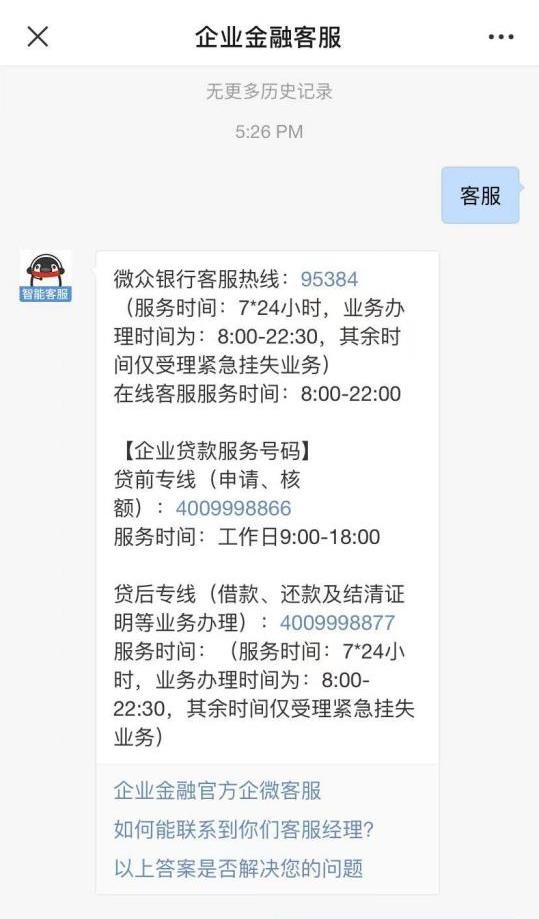(资料图片仅供参考)
PPT怎么设置文字逐个出现?有用户想要将自己的PPT文档内容设置为逐条显示的效果,这样看起来很有条理,那么应该如何操作呢?其实方法很简单,下面小编就为大家演示详细的操作步骤,我们一起来看看吧。
打开PPT,找到”动画“菜单,点击。
选中文本框,上面的工具栏会动画的各种方式和路径,随便选择一种,我们选择”浮入“。
选择它之后,可以试一试,现在文本是作为一个整体浮入页面。点击右侧的”效果选项“。
点击”效果选项“旁边的向下的小三角,在下拉菜单中选择”按段落“。
可以在这里设置动画开始的时间,有三个选择:单击时;上一动画结束之后;与上一动画同时。我们选择”上一动画结束之后“。这样省事哈。也可以在这里设置动画持续的时间等。
还可以在这里有更多的设置,来增强PPT的效果,为你的PPT加分。点击右侧的小三角,在下拉菜单中选择”效果选项“。
在这个对话框中还可以设置动画播放时的声音,动画出现后的颜色,等等。